意外とみんな知らないですよね!
知っている人からすると常識ですが、
知らない人が多かったので紹介しますね!
機種変更をして使わなくなったスマホは、
携帯会社と契約しなくても「Wi-Fi接続」さえできれば
タブレットのように、
インターネットやアプリが楽しめます!
もちろんLINE(ライン)もLINE(ライン)に契約する
番号があればできます!
古くなった前の機種が
iPhone(アイフォン)でもAndroid(アンドロイド)でも同じです!
「Wi-Fi」は以下のような方法で使えます!
①新しいスマホでテザリング機能を使って、現在使用しているスマホの電波を使う
②ご自宅の固定回線(光ファイバーなど)の電波を無線LAN経由で使う
③ポケットWi-Fiで使う
④無料の「Wi-Fiスポット」で使う
等々でタブレットになります!
【①新しいスマホでテザリング機能を使って、現在使用しているスマホの電波を使う】
①のやり方でテザリングがわからない方は別の記事でテザリング方法を紹介しています!
新しいスマホがAndroid(アンドロイド)⇒こちら!
新しいスマホがiPhone(アイフォン)⇒こちら!
古いiPhone側の
Wi-Fiの設定方法は①②③④すべて同じです!
【設定】⇒【Wi-Fi】と進み、
『Wi-Fi』を「ON」にします!
すると、現在地に飛んでいる電波の一覧が
ズラッと出てきます!
その中で、使う電波の「名前」を選んでタップします!
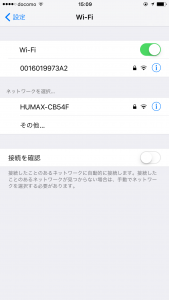
Wi-Fi一覧画面
■電波の名前の確認方法(②)
②でのやり方の場合、「無線LANの裏」に「SSID」が記載されているので、
照らし合わせて選んでください!
2種類記載されている場合は上に記載されている方でいいと思いうます!
パスワードが「暗号化キー(AES)」または「PIN」
どちらも記載されていますが、
「PIN」を入力すれば接続できます!
万が一、接続されなければ、
「暗号化キー(AES)」を入力してください!
■電波の確認方法(③)
端末によって確認方法が違うので一概には言えませんが、
だいたいのPocketWi‐Fiは本体の裏の電池を外せば確認できます!
名前が「SSID」の欄で、
パスワードが「WEP KEY」欄に記載されてます!
■電波の確認方法(④)
これは貼り紙か何かをみてください!
パスワードはいらず、繋いで「アドレス登録」を
するサービスがほとんどです!
設定に戻ります!
使う電波の名前をタップするとパスワードを要求されますので、
入力すれば接続します!
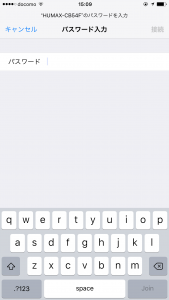
パスワード入力画面
接続が完了すれば電話が出来ないだけです!
あとはiPadのように利用できますよー!
目覚ましやiPodアイポッドタッチ変わりだけじゃ
もったいないので使いましょうねー!
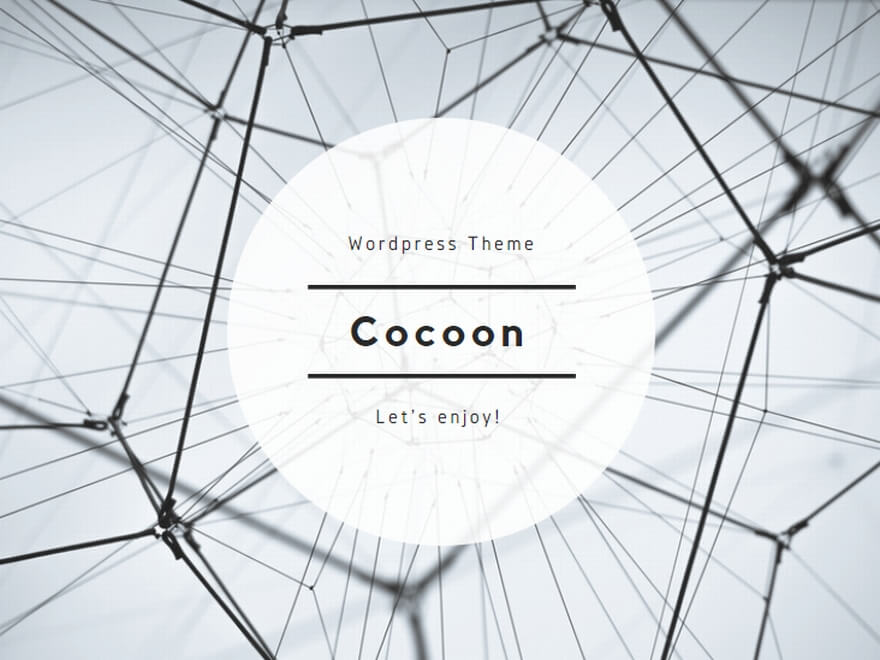
この記事のコメント